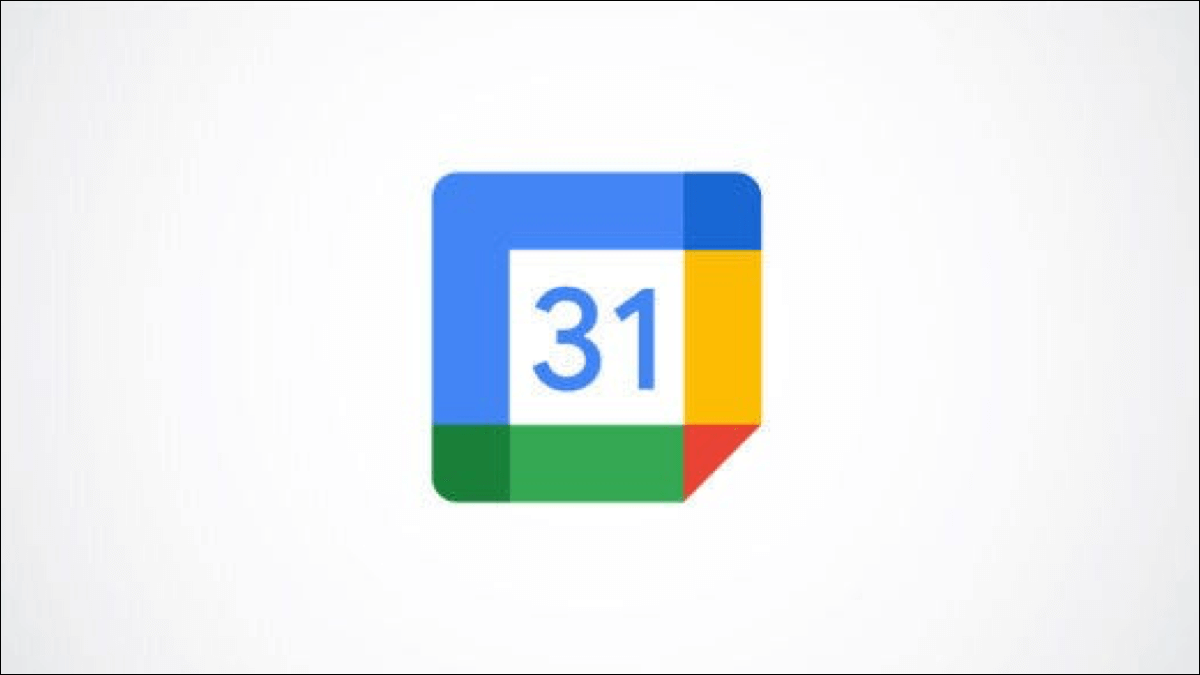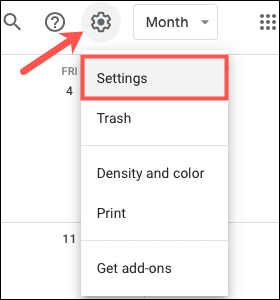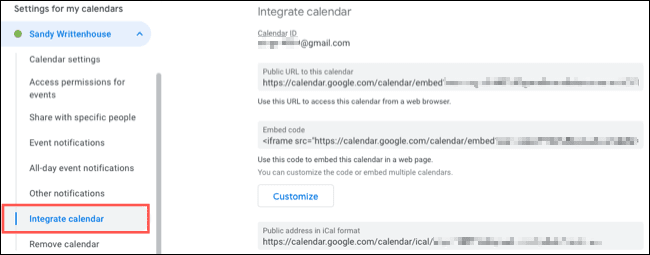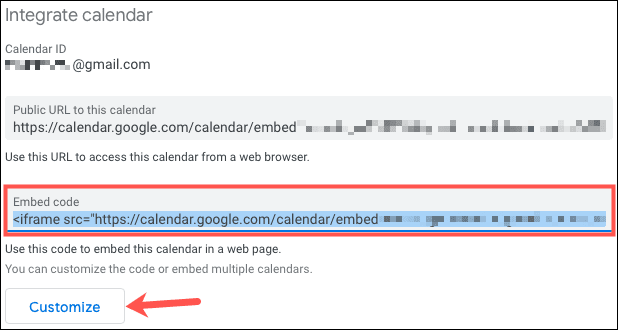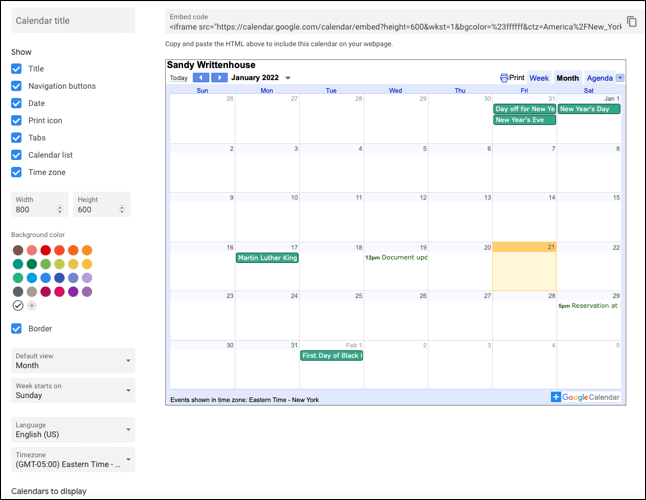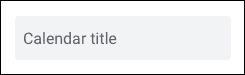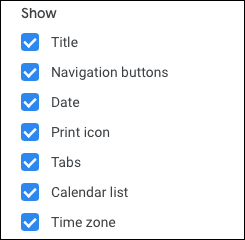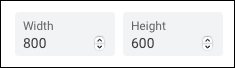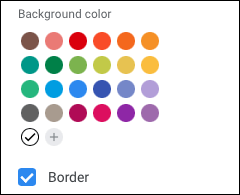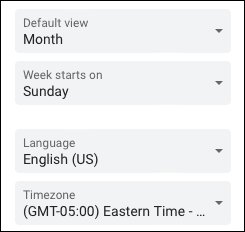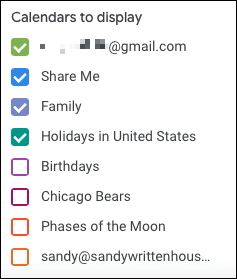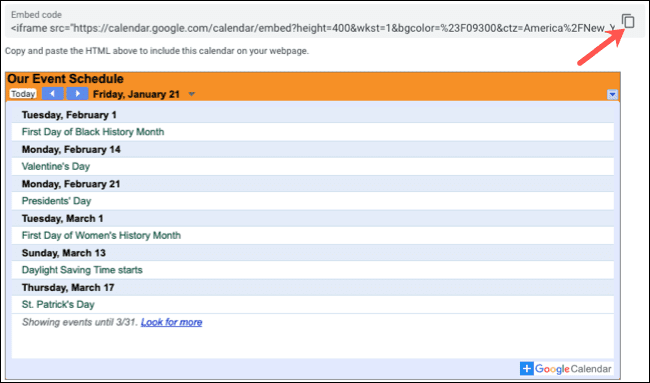웹사이트 또는 블로그에 Google 캘린더를 삽입하는 방법
숙박 시설, 자선 단체, 지역 스포츠 팀 또는 이벤트 일정을 공유할 수 있는 유사한 웹 사이트가 있을 수 있습니다. Google 캘린더에 이러한 이벤트를 나열하면 모든 사람이 볼 수 있도록 캘린더를 포함하는 코드를 쉽게 얻을 수 있습니다.
Google 캘린더 내장 코드 가져오기
이동 구글 캘린더 브라우저에서 로그인 후 우측 상단의 톱니바퀴 아이콘을 클릭하여 설정 메뉴를 엽니다. "를 찾습니다설정".
화면에”설정, 왼쪽 하단에서 캘린더 선택내 캘린더 설정캘린더가 두 개 이상인 경우. 그런 다음 선택 "캘린더 병합" 또는 왼쪽의 이 섹션으로 스크롤합니다.
내장 코드 영역에 코드 블록이 표시됩니다. 이 코드를 선택하고 복사하기만 하면 기본 설정으로 Google 캘린더를 삽입할 수 있습니다.
모양, 표시된 달력, 색상 또는 크기를 변경하려면 "تخصيص아이콘을 변경합니다.
코드 사용자 정의
버튼을 클릭한 후 "تخصيصEmbed Code의 경우 브라우저에서 새 탭을 엽니다. 여기에서 상단에 동일한 포함 아이콘이 표시되고 그 아래에 캘린더 미리보기가 표시됩니다.
왼쪽에는 사용자 정의 옵션이 있습니다. 이를 통해 원하는 캘린더의 정확한 모양과 크기를 설정할 수 있습니다.
- 캘린더 제목: 좌측 상단부터 캘린더 주소를 입력할 수 있습니다. 이것은 캘린더의 기본 이름을 대체합니다.
- 보여 주다: 다음으로 표시 아래에 몇 가지 옵션이 표시됩니다. 기본적으로 모든 항목이 선택되어 있지만 캘린더에 표시하지 않으려는 항목은 선택을 취소할 수 있습니다. 여기에는 제목, 탐색 버튼, 인쇄 아이콘 및 날짜와 같은 항목이 포함됩니다.
- 크기: 사이트에 포함하고 싶은 특정 크기가 있는 경우 캘린더에 맞게 조정할 수 있습니다. 너비와 높이를 입력하거나 화살표를 사용하여 이러한 크기를 픽셀 단위로 늘리거나 줄입니다.
- 배경색: 캘린더에 흥미를 더하고 싶다면 상단 섹션의 배경색을 선택할 수 있습니다.
- 국경: 달력 주위에 하나를 포함하려면 테두리 상자를 선택하십시오.
- 캘린더 설정: 그러면 기본 표시(주, 월 및 달력), 주 시작, 언어 및 시간대에 대한 달력 설정이 표시됩니다. 이러한 설정 아래에 있는 드롭다운 상자를 사용하여 캘린더가 표시되는 방식을 변경합니다.
- 표시할 캘린더: 마지막으로 원하는 경우 표시할 캘린더를 두 개 이상 선택할 수 있습니다. 가족 사이트를 위한 것이라면 예를 들어 가족과 생일을 포함할 수 있습니다.
위 항목을 수정할 때마다 상단의 내장 코드가 이러한 변경 사항을 수용하도록 변경됩니다. 각 변경 사항을 새로 고칠 수 있도록 몇 초 동안 기다리십시오.
캘린더의 모양과 설정이 만족스러우면 내장 코드 상자 오른쪽에 있는 복사 아이콘을 클릭합니다. 이렇게 하면 필요할 때 붙여넣을 수 있도록 코드가 클립보드에 저장됩니다.
사이트나 블로그에 이 코드를 붙여넣거나 입력하는 과정은 사용 중인 서비스나 응용 프로그램에 따라 다릅니다. 포함 프로세스에 대한 도움말은 서비스 설명서를 참조하십시오.
자세한 내용은 다음을 참조하십시오. Google 캘린더 공유 특정 사람들과.